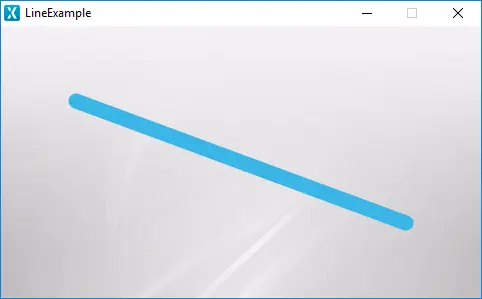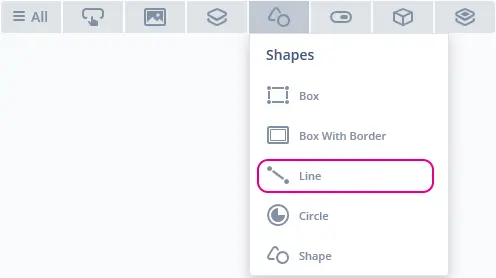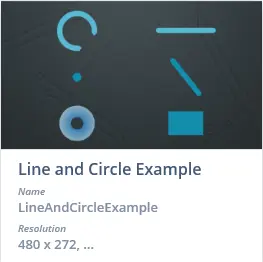Line
Line은 Canvas Widget을 기반으로 한 점에서 다른 점까지 직선을 그릴 수 있는 위젯입니다. Line은 Painter 객체를 사용해 단일 색상 또는 이미지로 채울 수 있습니다.
위젯 그룹
Line은 TouchGFX Designer의 Shapes 위젯 그룹에 있습니다.
속성
TouchGFX Designer에서 Line의 속성은 다음과 같습니다.
| 속성 그룹 | 속성 설명 |
|---|---|
| Name | 위젯 이름입니다. 이는 TouchGFX Designer와 코드에서 사용되는 고유 식별자입니다. |
| Location | X 와 Y는 상위 노드를 기준으로 위젯의 왼쪽 상단 모퉁이를 지정합니다. W 와 H는 위젯의 가로 및 세로 길이를 지정합니다. Lock은 현재의 X, Y, W, H 위치에서 위젯의 고정 여부를 지정합니다. 위젯을 현재 위치에 고정시키면 스크린을 통한 위젯 인터랙션도 비활성화됩니다. Visible은 위젯의 표시 여부를 지정합니다. 위젯을 보이지 않게 하면 스크린을 통한 위젯 인터랙션도 비활성화됩니다. |
| Image & Color | Image specifies the image assigned to the line from TouchGFX Designer skin library or the Project folder. 이미지를 선택하지 않으면 Color가 선의 색상을 지정합니다. |
| Appearance | Start Position X와 Start Position Y는 위젯의 왼쪽 상단 모퉁이를 기준으로 선의 시작 좌표를 지정합니다. End Position X와 End Position Y는 위젯의 왼쪽 상단 모퉁이를 기준으로 선의 끝 좌표를 지정합니다. Line Width는 선 너비를 지정합니다. Cap Style은 선 가장자리의 형태를 지정합니다. Alpha는 위젯의 투명도를 지정합니다. 위젯의 알파 값 범위는 0부터 255까지입니다. 0은 완전 완전 투명을, 255는 불투명을 의미합니다. |
| Mixins | Draggable은 런타임 시 위젯의 드래그 가능 여부를 지정합니다. ClickListener는 클릭했을 때 위젯의 콜백 실행 여부를 지정합니다. FadeAnimator는 위젯의 알파 값 변경에 대한 애니메이션 처리 여부를 지정합니다. MoveAnimator는 값 변경에 대한 애니메이션 처리 여부를 지정합니다. X 및 Y 값 변경에 대한 애니메이션 처리 여부를 지정합니다. |
인터랙션
Line에서 지원되는 액션과 트리거는 다음 섹션에서 설명합니다.
액션
| 표준 위젯 액션 | 설명 |
|---|---|
| Move widget | 시간이 지나면서 위젯을 새로운 위치로 이동시킵니다. |
| Fade widget | 시간이 지나면서 위젯의 알파 값을 변경합니다. |
| Hide widget | 위젯을 숨깁니다(visibility를 false로 설정). |
| Show widget | 숨긴 위젯이 보이도록 만듭니다(visibility를 true로 설정). |
트리거
Line은 트리거를 실행하지 않습니다.
성능
Line은 Canvas Widget이며, 렌더링 시 MCU의 영향을 많이 받습니다. 따라서 Line은 대부분의 플랫폼에서 까다로운 위젯으로 알려져 있습니다.
Canvas Widget 그리기 성능에 대한 자세한 내용은 일반 UI 구성요소 성능 섹션을 참조하십시오.
예제
생성 코드
View 기본 클래스의 생성 코드를 보면 TouchGFX Designer에서 Line이 어떻게 설정되는지 알 수 있습니다.
Screen1ViewBase.cpp
#include <gui_generated/screen1_screen/Screen1ViewBase.hpp>
#include "BitmapDatabase.hpp"
#include <touchgfx/Color.hpp>
Screen1ViewBase::Screen1ViewBase()
{
lineName.setPosition(0, 0, 800, 480);
lineNamePainter.setBitmap(touchgfx::Bitmap(BITMAP_DARK_BACKGROUNDS_MAIN_BG_800X480PX_ID));
lineName.setPainter(lineNamePainter);
lineName.setStart(200, 200);
lineName.setEnd(550, 150);
lineName.setLineWidth(50);
lineName.setLineEndingStyle(touchgfx::Line::ROUND_CAP_ENDING);
add(lineName);
}
Tip
사용자 코드의 Line 클래스에서 위의 함수와 나머지 함수들을 사용할 수 있습니다. 예를 들어 위젯의 모양을 바꾸고 싶다면
lineName.invalidate() 또는lineName.invalidateContent() 함수를 호출하여 강제로 다시 그리기를 해야 합니다.lineName.invalidateContent()를 사용할 때는 위젯의 모양을 바꾸기 전후로lineName.invalidateContent() 를 호출해야 합니다.TouchGFX Designer Example
Line.에 대해 자세히 알아보려면 TouchGFX Designer에서 다음 Example을 사용해 새로운 애플리케이션을 생성하십시오.